In the field of content creation, especially for technical documentation and eBooks, Hugo has become a top choice for many technical writers due to its speed and powerful features. However, exporting Hugo book content to high-quality PDF files has always been a challenge. In this article, I share my experience developing PDF Book Exporter, a tool that converts Hugo book content into professional-grade PDF documents.
Recently, I updated my Kubernetes Handbook and exported it to PDF using this tool. The results are impressive. You can download Kubernetes Handbook v2025.08.04 PDF from the release page.
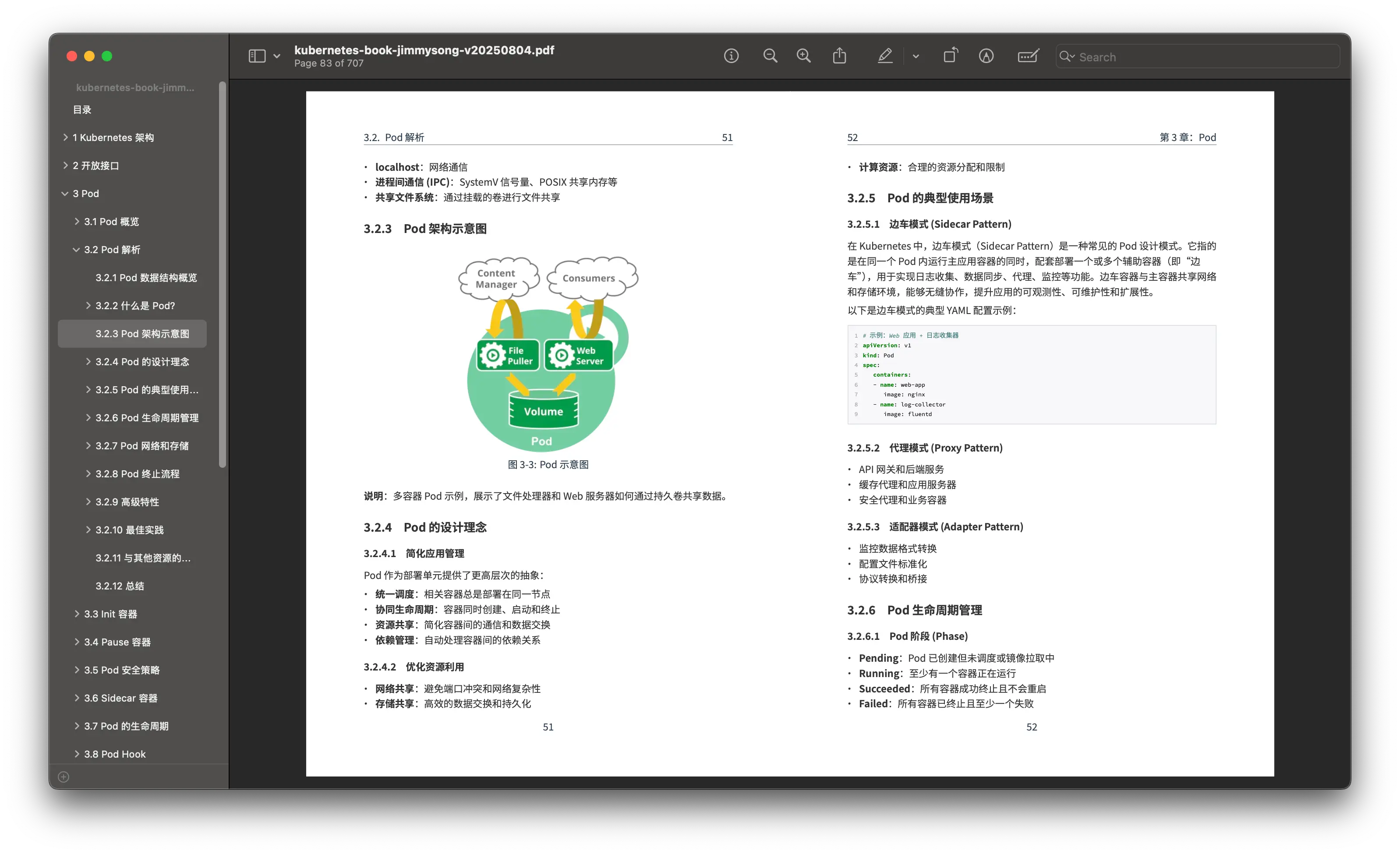
The main purpose of developing this tool was to quickly generate PDF documents and to facilitate book archiving on my website.
Why Do You Need a Professional PDF Export Tool?
While Hugo excels at generating web content, converting it to PDF format presents many challenges:
- Complex Layouts: Web layouts differ fundamentally from print layouts
- Multilingual Support: Proper rendering of CJK characters (Chinese, Japanese, Korean)
- Emoji Rendering: Displaying colorful emoji in PDFs
- Math Formulas: Correct handling of LaTeX math formulas
- Code Highlighting: Syntax highlighting for programming languages
- Table of Contents: Preserving Hugo book chapter structure and order
- Image Processing: Supporting various image formats and optimization
- Cover Design: Professional cover and back cover support
Simple web-to-PDF tools (like Chrome print or CSS-based renderers) often fall short for these complex needs. Markdown editors like Typora or web-based tools also lack advanced style control. That’s why I developed this Python, Pandoc, and LuaLaTeX-based PDF export tool.
PDF Book Exporter Overview
PDF Book Exporter is designed specifically for Hugo books, featuring:
- 📚 Hugo Book Structure Support - Automatically processes
_index.mdandindex.md, sorts chapters byweight - 🌍 Multilingual Support - Handles CJK characters, auto-detects system fonts
- 🎉 Emoji Rendering - Full Unicode emoji support with color font rendering
- 💻 Code Highlighting - 20+ languages supported via Pygments
- 📊 Table Optimization - Smart line wrapping and formatting
- 🖼️ Image Processing - Handles SVG, WebP, remote images, and more
- 🎨 Custom Styles - Customizable cover, back cover, color themes, and fonts
- ⚡ Smart Caching - Image processing cache for faster repeated exports
Technical Implementation
Core Architecture
PDF Book Exporter’s workflow:
- Directory Scanning: Recursively scans Hugo book structure
- Metadata Parsing: Reads front matter from each chapter
- Content Merging: Merges chapters by weight order
- Image Processing: Downloads and converts remote images
- Pandoc Conversion: Processes content with Lua filter chain
- LaTeX Compilation: Generates the final PDF
Lua Filter System
A series of Lua filters process content:
- ansi-cleanup.lua: Cleans ANSI escape codes
- fix-lstinline.lua: Fixes inline code styles
- emoji-passthrough.lua: Handles emoji characters
- minted-filter.lua: Syntax highlighting
- cleanup-filter.lua: Cleans formatting issues
- symbol-fallback-filter.lua: Symbol fallback
- table-wrap.lua: Table wrapping optimization
Fonts and Emoji Handling
To support multilingual and emoji rendering:
- Font Auto-Detection: Prefers high-quality CJK fonts (e.g., Source Han Sans SC, Noto Sans CJK SC)
- Emoji Font Chain: Uses Apple Color Emoji or Noto Color Emoji for colorful emoji
- LuaLaTeX Engine: Better Unicode and font chain support than XeLaTeX
Usage
Install Dependencies
# Install Pandoc
brew install pandoc
# Install LaTeX distribution (MacTeX)
brew install --cask mactex
# Install Pygments (code highlighting)
pip install Pygments
Basic Usage
# Export PDF
python cli.py content/zh/book/example -o output.pdf
# Enable emoji support
python cli.py content/zh/book/example -o output.pdf --emoji
# Generate summary
python cli.py content/zh/book/example --generate-summary
# Example directory
python cli.py tools/pdf-book-exporter/example -o example-book.pdf --emoji
Advanced Configuration
Configure the following in your book’s _index.md:
---
title: "My Professional Book"
book:
title: "Full Book Title"
author: "Author Name"
date: "2025-08-05"
description: "Book description"
language: "en"
cover: "cover.jpg"
website: "https://example.com"
subject: "Technical Documentation"
keywords: "Hugo, PDF, Export"
---
Image Processing Details
PDF Book Exporter offers powerful image processing, automatically handling various formats.
Supported Image Formats
- SVG: Automatically converted to PNG
- WebP: Automatically converted to PNG
- GIF: First frame extracted
- Remote Images: Downloaded and cached
Image Processing Workflow
def process_images_in_content(content, book_dir, temp_dir, temp_pngs, current_file_path, cache_dir=None):
# 1. Find image files
abs_path = find_image_file_recursive(book_dir, img_path, current_file_path)
# 2. Check cache
if cache_dir:
cached_path = get_cached_image(source_path, cache_dir, target_extension)
# 3. Format conversion
if ext == '.svg':
convert_svg_to_png(source_path, output_dir, cache_dir)
elif ext == '.webp':
convert_webp_to_png(source_path, output_dir, cache_dir)
SVG to PNG Conversion
SVG is a vector format and may not render well in PDFs, so it’s converted to PNG using headless Chrome:
# Convert SVG to PNG with headless Chrome on macOS
/Applications/Google\ Chrome.app/Contents/MacOS/Google\ Chrome --headless --disable-gpu --screenshot=output.png input.svg
WebP to PNG Conversion
WebP is modern but unsupported by LaTeX, so it’s converted to PNG:
# Convert WebP to PNG with ImageMagick
magick input.webp output.png
Remote Image Handling
The tool automatically downloads and caches remote images:
- Download to temp directory
- Convert format if needed
- Save to cache for reuse
Cover and Back Cover Settings
PDF Book Exporter supports highly customizable cover and back cover designs.
Cover Configuration
Configure cover parameters in _index.md:
---
title: "My Professional Book"
book:
# Cover image
cover: "cover.jpg"
# Cover text
cover_title_text: "PDF Export Feature Test"
cover_author_text: "Author Name"
cover_subtitle_text: "Book Subtitle"
# Cover colors
cover_title_color: "#FFFFFF"
cover_author_color: "#E0E0E0"
cover_subtitle_color: "#C0C0C0"
# Font sizes
cover_title_font_size: 42
cover_author_font_size: 28
cover_subtitle_font_size: 20
# Text positions
cover_title_position: "center"
cover_author_position: "bottom"
# Visual effects
cover_overlay_enabled: true
cover_text_shadow: false
---
Back Cover Configuration
Configure back cover in _index.md:
book:
# Back cover image
backcover_image: "back-cover.jpg"
# Back cover text
backcover_text: "WeChat Official Account: Jimmy Song"
backcover_link_text: "Read online at jimmysong.io"
backcover_link_url: "https://jimmysong.io/book/kubernetes-handbook/"
# Back cover colors
backcover_text_color: "#FFFFFF"
backcover_link_color: "#1d09d8"
Cover Design Tips
- Image Size: Use 16:9 or 4:3 ratio images
- Text Contrast: Ensure sufficient contrast between text and background
- Font Choice: Tool auto-selects system CJK fonts
- Visual Hierarchy: Arrange title, author, and subtitle logically
Advanced Options
Color Themes
Customize document color themes:
book:
body_color: "#333333"
heading_color: "#2C3E50"
link_color: "#3498DB"
code_color: "#E74C3C"
quote_color: "#7F8C8D"
caption_color: "#95A5A6"
Predefined Themes
The tool supports several themes:
- Professional Theme: For technical docs
- Academic Theme: For academic papers
- Warm Theme: For creative books
Key Technical Challenges & Solutions
1. Chinese Font Support
Problem: LaTeX doesn’t support CJK fonts by default, causing garbled text.
Solution: Use xeCJK package and auto-detect system CJK fonts, preferring high-quality fonts.
2. Emoji Rendering
Problem: Traditional LaTeX has poor emoji support, often showing boxes or question marks.
Solution: Use LuaLaTeX engine with emoji package and system emoji fonts for color rendering.
3. Image Processing
Problem: Remote images and some formats aren’t supported by LaTeX.
Solution: Auto-download remote images, convert WebP/SVG to PNG, and implement smart caching.
4. Table Optimization
Problem: Complex tables may overflow or break formatting in PDFs.
Solution: Use tabularx and longtable packages, auto-calculate column widths, and support multi-page tables.
Performance Optimization
Image Caching System
The tool uses file hash-based smart caching to avoid redundant image processing:
def get_cached_image(source_path, cache_dir, target_extension):
"""Check if image is cached"""
file_hash = hashlib.md5(open(source_path, 'rb').read()).hexdigest()
cached_path = os.path.join(cache_dir, f"{file_hash}.{target_extension}")
if os.path.exists(cached_path):
return cached_path
return None
Error Handling & Retry Mechanism
Robust error handling and retry logic ensure successful exports despite network issues:
def run_with_retry(command, max_retries=3):
"""Run command with retries"""
for attempt in range(max_retries):
try:
result = subprocess.run(command, check=True, capture_output=True)
return result
except subprocess.CalledProcessError as e:
if attempt < max_retries - 1:
time.sleep(2 ** attempt) # Exponential backoff
continue
raise e
Best Practices
Content Organization
- Use Weights: Set appropriate
weightin front matter for chapter order - Clear Headings: Use semantic heading levels (H1-H4)
- Image Optimization: Use WebP for smaller file sizes
Performance Tips
- Clean Cache Regularly: Use
--clean-cacheto remove expired cache - Incremental Export: For large books, use
--generate-summaryto preview structure - Choose the Right Engine: Use
--engine lualatexfor emoji-rich content
Conclusion
PDF Book Exporter combines Hugo’s flexibility, Pandoc’s conversion power, and LaTeX’s professional typesetting to provide a robust PDF export solution for Hugo books. It solves complex rendering scenarios for multilingual content, emoji, math formulas, image processing, and cover design, while offering high customization—ideal for technical books, tutorials, and eBooks.
If you’re looking for a professional PDF export tool for Hugo books, try PDF Book Exporter. Contributions and suggestions are welcome!
Related Resources:
